새 하드웨어 제출 만들기
파트너 센터 하드웨어 dashboard 사용하여 인증을 위해 Windows 테스트 드라이버를 제출할 수 있습니다. 이 문서에서는 파트너 센터 하드웨어 dashboard 새 하드웨어 제출을 만드는 방법을 설명합니다.
dashboard 대한 모든 하드웨어 제출은 제출에 수동 검토가 필요한지 여부에 따라 영업일 기준 5일 이내에 처리됩니다. 제출의 테스트가 실패하거나 유효한 필터가 적용되지 않거나 내부 비즈니스 정책으로 인해 수동 검토가 필요할 수 있습니다.
참고
성능에 영향을 주지 않고 Windows 10의 보안을 강화하기 위해 현재 모든 이진 파일은 포함된 서명을 받고 있습니다. 이는 Windows 10 제출뿐만 아니라 인증을 위한 모든 제출에 적용됩니다.
사전 준비 사항
dashboard 계정이 Windows 하드웨어 개발자 프로그램에 등록되어 있는지 확인합니다. 등록 방법에 대한 자세한 내용은 Windows 하드웨어 개발자 프로그램에 등록하는 방법을 참조하세요.
아래 표를 사용하여 제출을 위해 만들어야 하는 서명된 파일을 결정합니다.
운영 체제 필수 서명된 파일 형식 지침 Windows Server 2016 시작하는 Windows 11, Windows 10 및 Windows Server 버전 Windows 하드웨어 랩 키트 .hlk 파일 호환되는 시스템을 기반으로 올바른 버전의 HLK를 찾아 다운로드합니다. 그런 다음 모든 HLK 테스트 결과를 단일 dashboard 제출에 병합할 수 있습니다.참고: Windows 10 버전 22H2 릴리스는 Windows WHCP(하드웨어 호환성 프로그램)에 대한 업데이트를 가져오지 않으며 Windows 10 버전 2004와 동일한 지침을 따릅니다. 자세한 내용은 Windows 10 버전 22H2에 대한 WHCP 지침을 참조하세요. Windows 8/8.1 이상 Windows 하드웨어 인증 키트 .hckx 파일 .hckx 파일을 만들고 디지털 서명하는 방법을 알아보려면 Windows HCK 시작 가이드를 참조하세요. Windows Server 2008 이상 WLK 하드웨어 제출 패키지 .cab 파일 WLK 제출 패키지를 만드는 방법을 알아보려면 새 WLK 하드웨어 제출 만들기를 참조하세요.
새 하드웨어 제출
파트너 센터 하드웨어 dashboard 이동하여 자격 증명을 사용하여 로그인합니다.
새 하드웨어 제출을 선택합니다.
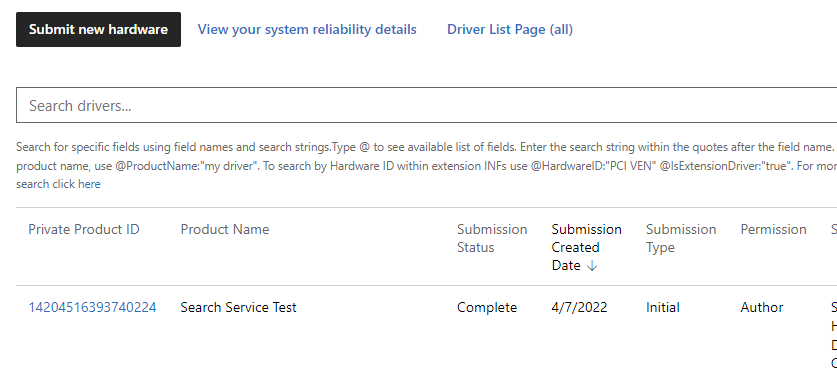
패키지 및 서명 속성 섹션에서 드라이버 제출의 제품 이름을 입력합니다. 이 이름은 드라이버 제출을 검색하고 구성하는 데 사용할 수 있습니다.
참고
드라이버를 다른 회사와 공유하는 경우 이 이름이 표시됩니다.
제출할 .hlkx/.hckx 파일을 끌어다 놓거나 찾습니다. WLK 하드웨어를 제출하는 경우 .cab 파일을 제출해야 합니다. WLK .cab 파일 제출을 만드는 방법을 알아보려면 WLK 하드웨어 제출 패키지 만들기를 참조하세요.

릴리스 전에 드라이버를 테스트하려면 테스트 서명 수행을 선택합니다. 테스트 서명된 드라이버는 공개 릴리스에 서명된 드라이버와 유사하지만 HLK 테스트가 필요하지 않습니다. 또한 Windows 업데이트 통해 배포되지 않지만 하드웨어 제출 사이트에서 다운로드할 수 있습니다. 테스트 머신에만 설치할 수 있습니다. 테스트 서명 드라이버 패키지에 대한 자세한 내용은 WHQL 테스트 서명 프로그램 및 드라이버 패키지 테스트 서명 방법을 참조하세요.
제시된 다른 모든 설문지를 작성합니다. 포털은 Windows Server 인증을 위해 제출되는 제품 유형에 필요한 설문지를 제공합니다.
서명 요청에서 드라이버에 포함할 운영 체제 서명(허용 가능한 하위 운영 체제 포함)을 선택합니다. 사용 가능한 인증은 드라이버 제출 패키지에 따라 다르므로 나열된 인증이 없을 수 있습니다.
참고
단일 아키텍처에 대한 드라이버 패키지에 서명하는 경우 의도한 아키텍처에 대한 로그만 포함합니다. 예를 들어 x64에만 서명하려면 x64 로그만 제출합니다.
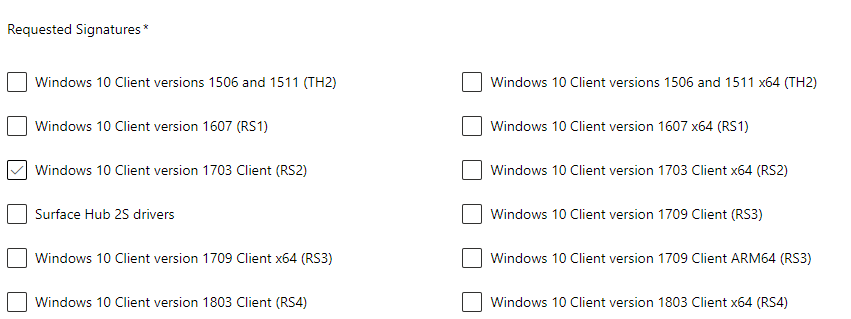
인증 섹션에서 다음 정보를 완료합니다.
필드 Description 디바이스 유형 디바이스가 시스템 내에 있고 PC 내부에 연결되는 경우 디바이스가 내부구성 요소인지 여부를 나타냅니다. 디바이스가 PC에 연결되는 외부 디바이스(주변 장치)인 경우 외부 구성 요소입니다.둘 다 디바이스를 내부(PC 내부) 및 외부(주변 장치)에 연결할 수 있는 경우입니다. 디바이스 메타데이터 범주 디바이스 범주에 따라 기본 아이콘 목록에서 디바이스 아이콘을 선택합니다. 그러면 디바이스 및 프린터에 표시되는 아이콘이 결정됩니다. 디바이스를 표시하지 않으려면 "내부 디바이스"를 선택합니다. Windows Device Stage를 사용하여 풍부한 환경을 제공하는 방법에 대한 자세한 내용은 디바이스 메타데이터 환경 만들기를 참조하세요. 디바이스 메타데이터 모델 ID 이러한 GUID는 레거시 Sysdev dashboard 디바이스 메타데이터 제출의 유효성을 검사하는 데 사용됩니다. 제공된 경우 디바이스 메타데이터 패키지의 모델 ID와 일치해야 합니다. 공지 날짜 Windows Server 카탈로그, Windows 인증 제품 목록 및 유니버설 드라이버 목록에 제품을 포함하려는 날짜를 입력합니다. 마케팅 이름 제출에 대한 마케팅 이름을 입력합니다. 마케팅 이름을 사용하면 제품에 별칭을 제공할 수 있습니다. 원하는 만큼 이름을 제공할 수 있습니다. 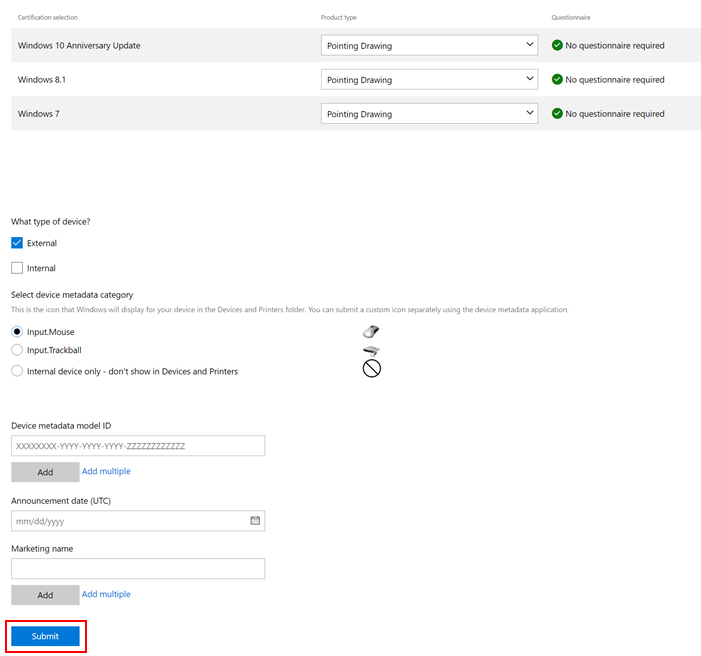
중요
설정된 공지 날짜를 검사. 공지 날짜가 지나면 새 이름을 추가할 수 없습니다.
페이지 아래쪽에서 제출 을 선택합니다.
배포 섹션은 드라이버를 Windows 업데이트 게시하는 데 사용됩니다. 배포 섹션을 사용하는 방법에 대한 자세한 내용은 배송 레이블을 사용하여 드라이버 배포 관리를 참조하세요.
페이지 맨 위에 있는 진행률 추적기를 사용하여 제출 진행률을 모니터링할 수 있습니다. 모든 단계에서 녹색 검사 표시되면 제출이 완료되고 organization dashboard 헤더에 알림을 받습니다.

결과를 검토합니다. 제출에 실패한 경우 필요한 내용을 변경하고 다시 제출합니다.
제출 오류 문제 해결
누락된 파일 오류
오류 메시지는 다음 중 하나입니다.
- 캐비닛의 루트에 파일이 있습니다.
- 드라이버 디렉터리/디렉터리: XYZ에서 .inf 파일을 찾을 수 없습니다.
이 오류는 잘못된 .cab 파일 구조로 인해 발생합니다. .CAB 구조는 하위 폴더에 있는 대신 .CAB 파일의 루트 폴더에 드라이버 파일을 사용하여 만들어졌습니다. 드라이버 서명 제출에 적합한 .CAB 파일을 만드는 방법에 대한 지침은 증명 기호 Windows 10+ 드라이버를 참조하세요.
Zip64 오류
오류 메시지는 다음과 같습니다.
파일이 Zip64(4gb+파일 크기)를 사용하고 있습니다.
이 오류는 업로드된 보관 파일의 파일 형식이 .zip 대신 .zip64일 때 발생합니다. 대용량 파일 크기로 인해 발생합니다. 이 오류를 해결하려면 아래 단계를 사용하여 제출을 다시 패키지합니다.
- 현재 .hckx/hlkx 파일의 이름을 .zip.
- 폴더로 추출합니다.
- 폴더를 엽니다.
- 모든 항목을 선택한 다음 길게 누르거나 마우스 오른쪽 단추 로 클릭하고 압축된 zip 폴더로 보내기를 선택합니다.
- 새 .zip 폴더의 이름을 .hckx/.hlkx로 바꿉니다.
- 새 .hckx/.hlkx 파일을 업로드합니다.
DUA 패키지를 열지 못했습니다.
오류 메시지는 다음과 같습니다.
패키지를 열지 못했습니다. 이 instance 패키지 관리자와 버전(3.2.0.0)과 호환되지 않음
HLK 스튜디오를 사용하여 다운로드한 DUA 셸 패키지를 열고 DUA 제출을 만듭니다.
기타 문제
여기에 문제가 해결되지 않으면 파트너 센터 dashboard 문제에 대한 지원 받기로 이동합니다.
다음 단계
피드백
출시 예정: 2024년 내내 콘텐츠에 대한 피드백 메커니즘으로 GitHub 문제를 단계적으로 폐지하고 이를 새로운 피드백 시스템으로 바꿀 예정입니다. 자세한 내용은 다음을 참조하세요. https://aka.ms/ContentUserFeedback
다음에 대한 사용자 의견 제출 및 보기